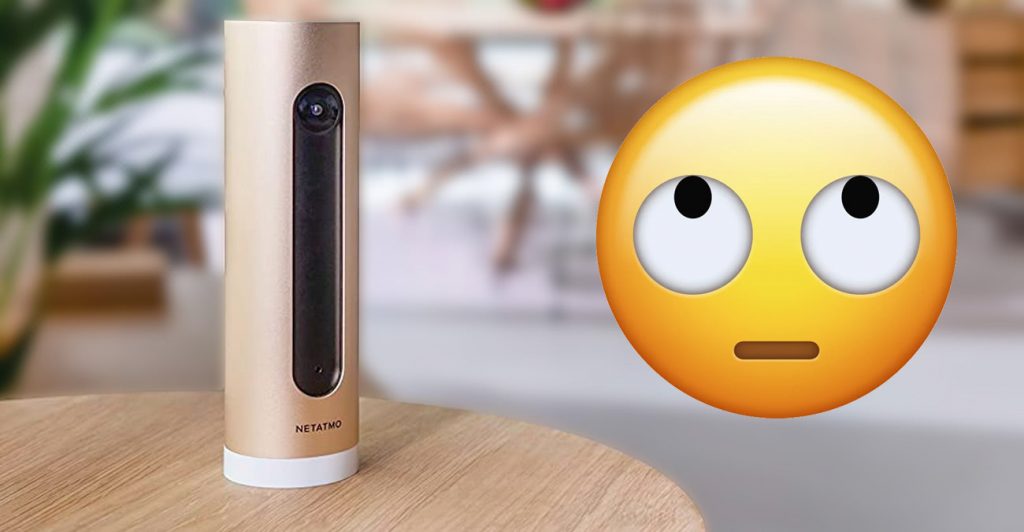Die Netatmo Smarte Überwachungskamera Innen erfreut sich großer Beliebtheit, was auch an Funktionen wie der Gesichtserkennung und der HomeKit-Kompatibiltität liegen dürfte. Je nach Netzwerkkonfiguration kann es vorkommen, dass die Kamera immer mal wieder die WLAN-Verbindung verliert – was für eine Überwachungskamera eine denkbar ungünstige Eigenschaft ist. Diese Tipps können Abhilfe schaffen.
Inhalt
WLAN-Signalstärke am Aufstellungsort der Netatmo-Überwachungskamera überprüfen
Im ersten Schritt sollte geprüft werden, ob die Kamera tatsächlich mit einer ausreichenden WLAN-Signalstärke versorgt wird:
- Netatmo-App auf dem Smartphone öffnen.
- Oben links auf das Zahnrad-Symbol tippen.
- Auf “Meine Produkte” tippen und die Kamera auswählen, die Probleme macht.
- Jetzt kannst Du unter dem Punkt “WLAN-Signal” die Empfangsstärke des Netzes prüfen.
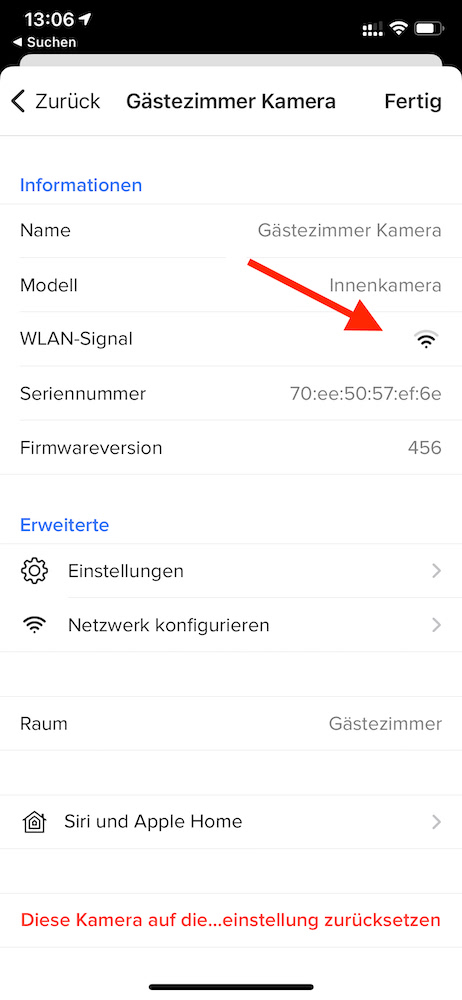
Falls das WLAN-Signal zu schwach ist, kann es helfen, einen anderen Standort für die Kamera zu wählen. Noch besser: Falls am Aufstellungsort eine Netzwerkdose zur Verfügung steht, sollte die Kamera direkt mit einem Netzwerkkabel angeschlossen werden – WLAN-Probleme gehören dann endgültig der Vergangenheit an.
Mesh-Repeater einsetzen, um WLAN-Probleme zu lösen
Es fehlt eine Netzwerkdose am gewünschten Aufstellungsort? Dann kann ein Mesh-System, beispielsweise das von uns getestete Netgear Orbi RBK13, Abhilfe schaffen. Mit Blick auf die hohen Kosten lohnt sich das aber nur dann, wenn auch andere Geräte Probleme mit der WLAN-Signlanstärke haben. Besitzer einer Fritzbox können direkt zu einem Mesh-Repeater aus dem gleichen Hause greifen. Der AVM Fritz!Wlan Mesh Repeater 2400 ist beispielsweise aktuell für rund 75 Euro bei Amazon erhältlich*.
Anzeige / Letzte Aktualisierung am 25.04.2024 um 08:50 Uhr / Affiliate Links* / Bilder: Amazon
Bei dem Kauf eines Mesh-Repeaters solltet ihr darauf achten, dass das Gerät einen Netzwerkanschluss besitzt – dann könnt ihr die Netatmo-Kamera über ein Netzwerkkabel mit dem Repeater verbinden, was in der Regel für einen noch zuverlässigeren Betrieb sorgt.
WLAN-Autokanal deaktivieren
Unter Umständen lässt sich das WLAN-Problem bei der Netatmo Smarte Überwachungskamera Innen auch lösen, indem der WLAN-Autokanal deaktiviert wird. Bei einer Fritzbox sind dafür die folgenden Schritte notwendig:
- Im Browser die Adresse fritz.box (ohne WWW) aufrufen, das Fritzbox-Kennwort eingeben und auf “Anmelden” klicken.
- Auf “WLAN” und anschließend auf “Funkkanal” klicken.
- Unter Funkkanal-Einstellungen den Punkt “Funkkanal-Einstellungen anpassen” anstatt “Funkkanal-Einstellungen automatisch setzen (empfohlen)” auswählen und einen beliebigen Kanal auswählen (sollte es anschließend Probleme mit dem WLAN geben, kann ein anderer Kanal ausprobiert werden).
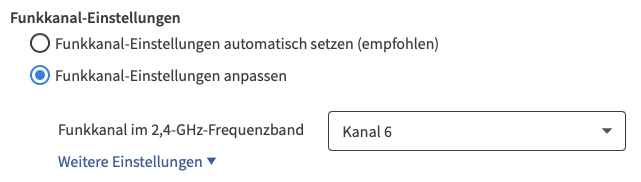
* Als Amazon-Partner verdienen wir an qualifizierten Verkäufen. Wenn Du auf einen Affiliate-Link (mit * gekennzeichnet) klickst und anschließend Produkte bei dem Händler kaufst, erhalten wir eine kleine Provision. Dies erhöht nicht den Preis, den Du bezahlst, aber sie hilft uns dabei dieses Magazin zu betreiben und auf störende Werbeformen zu verzichten.